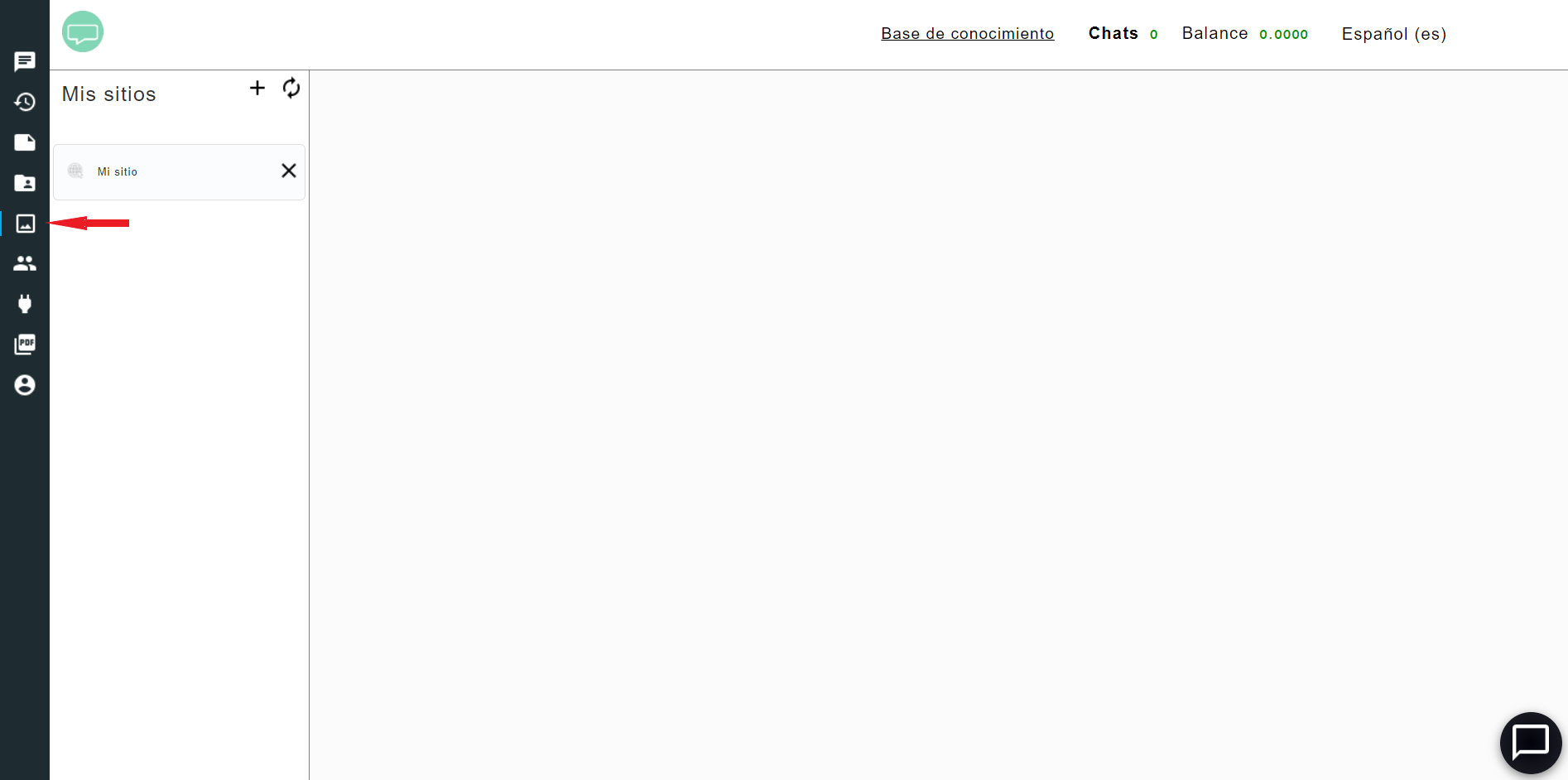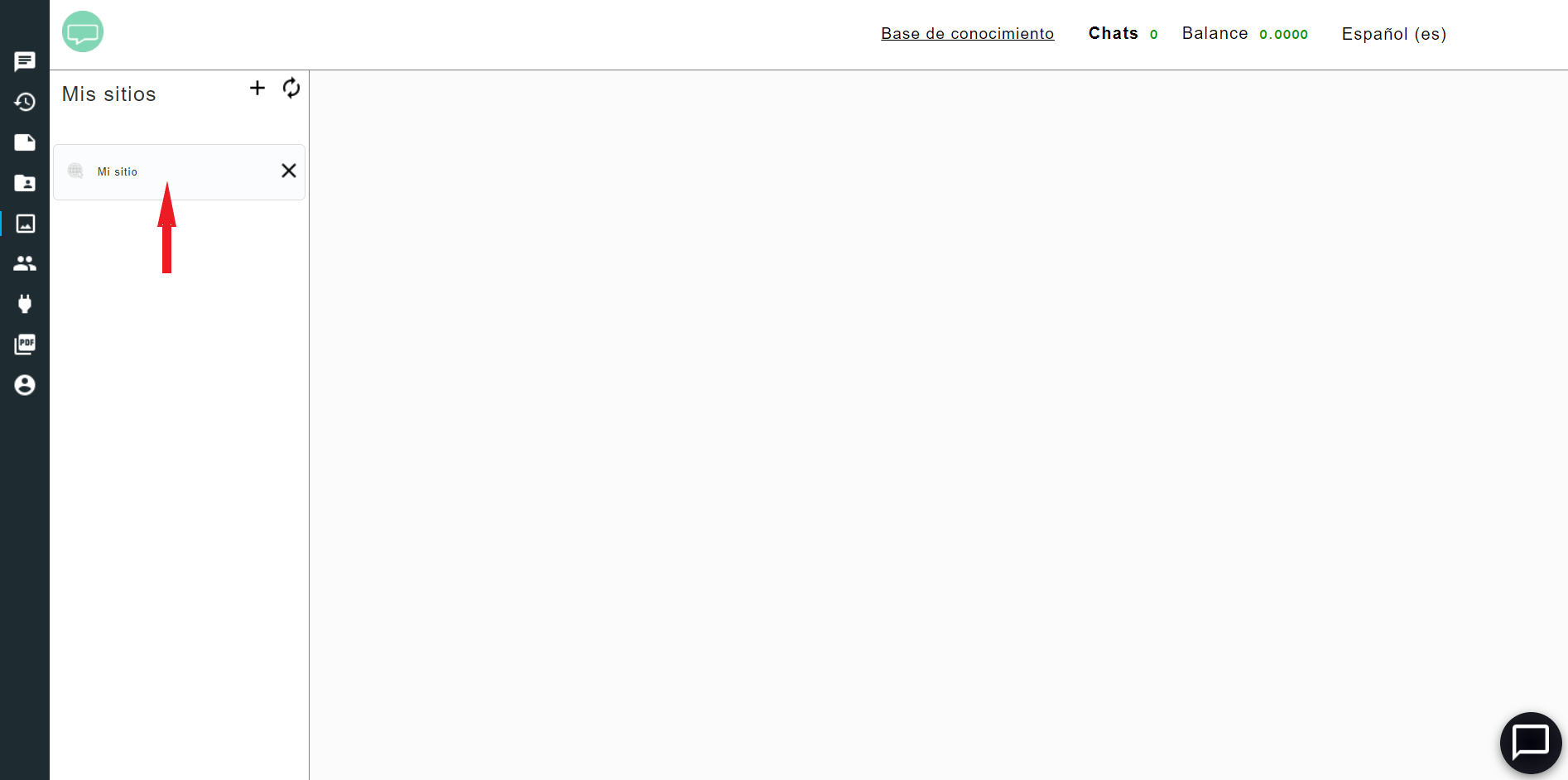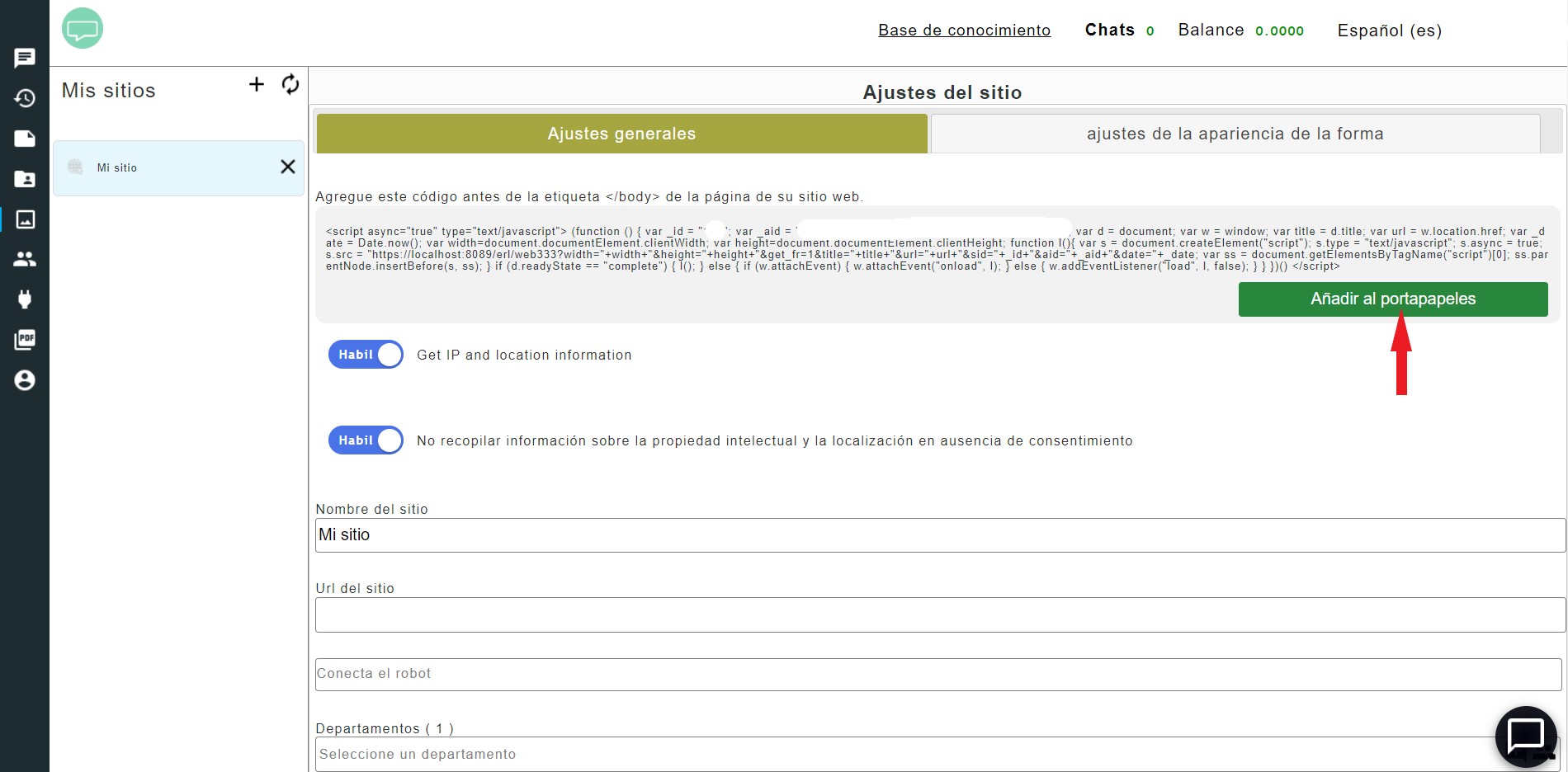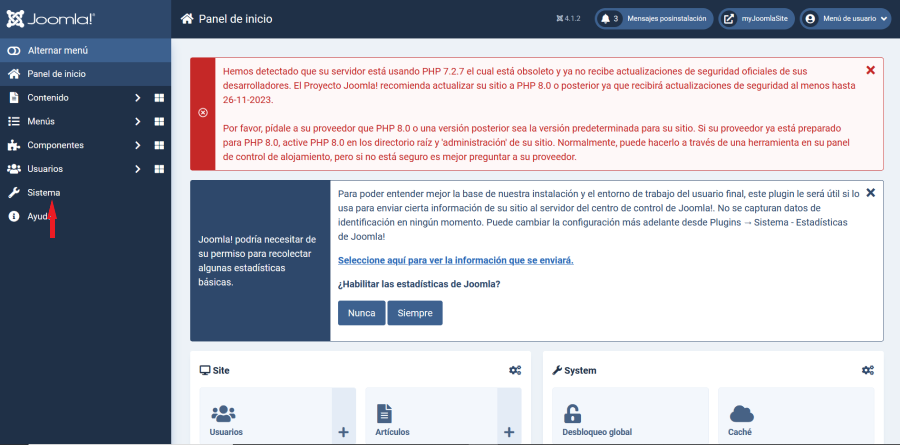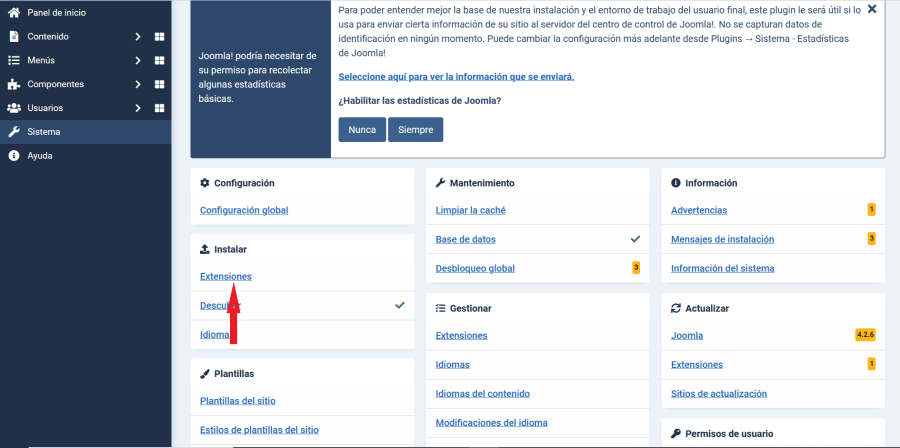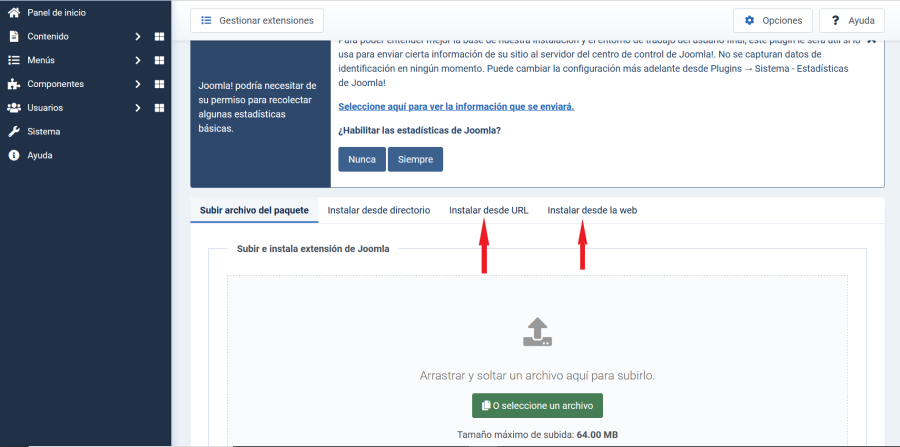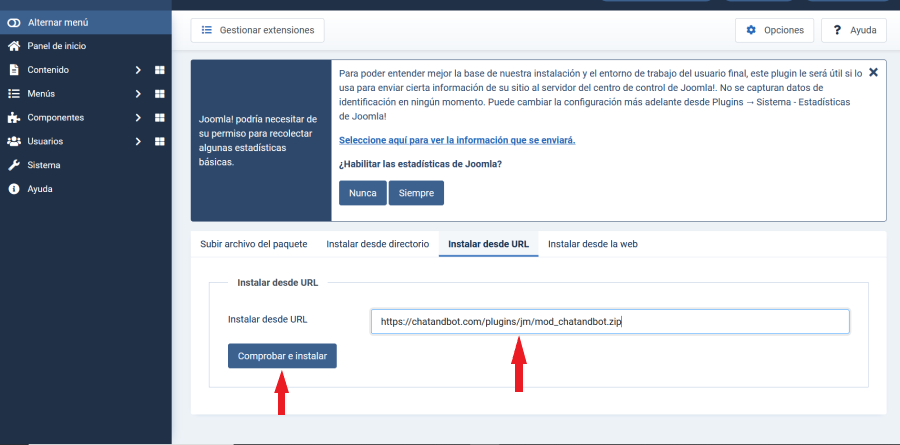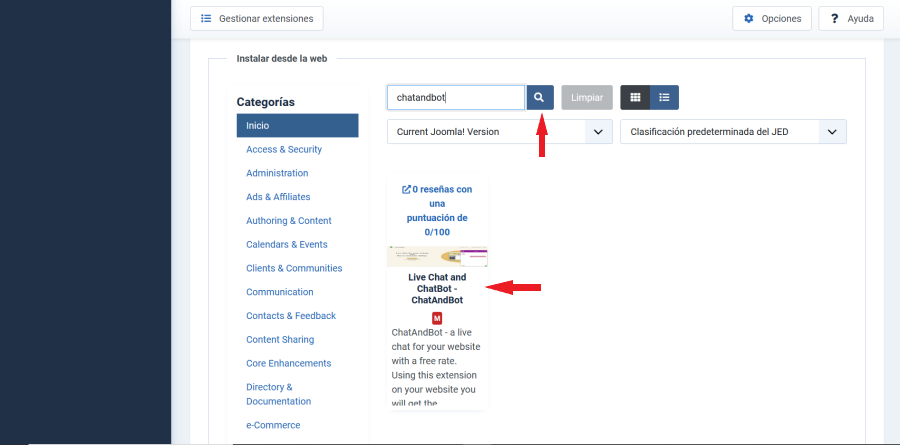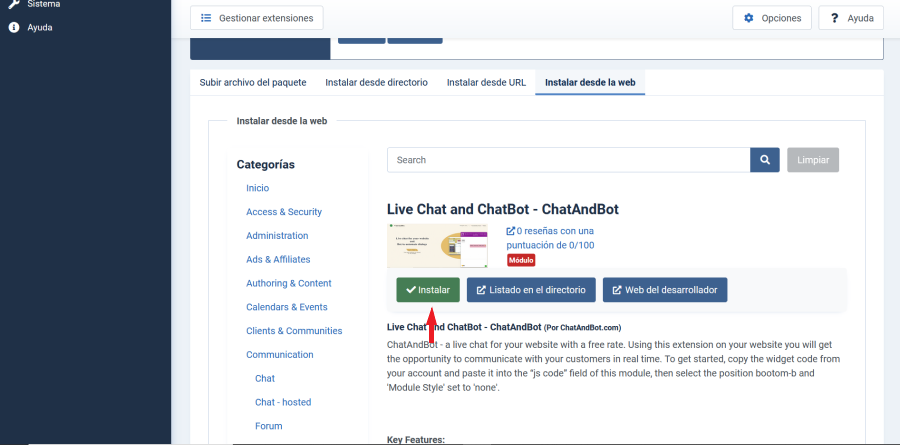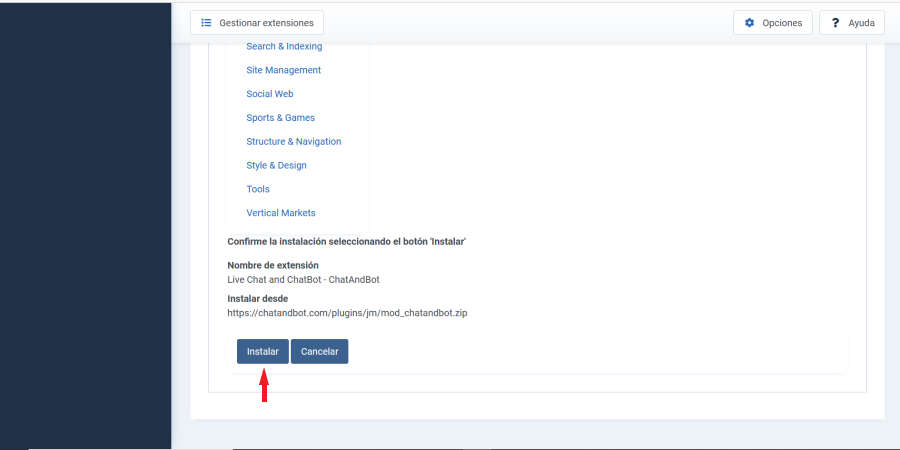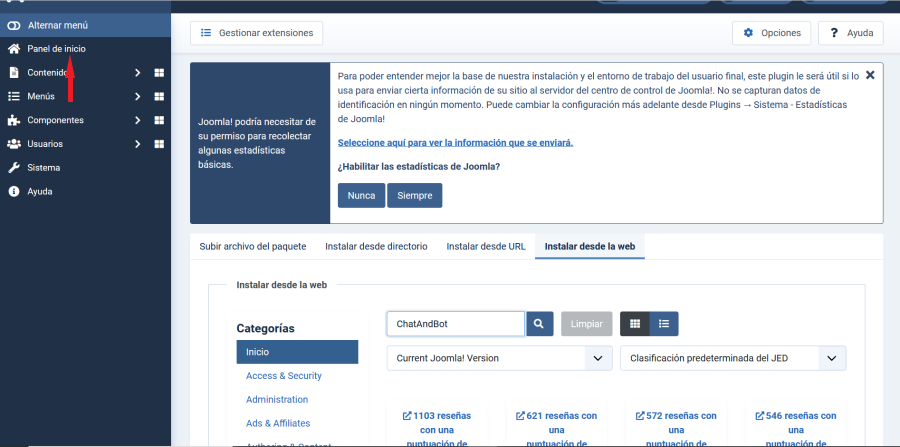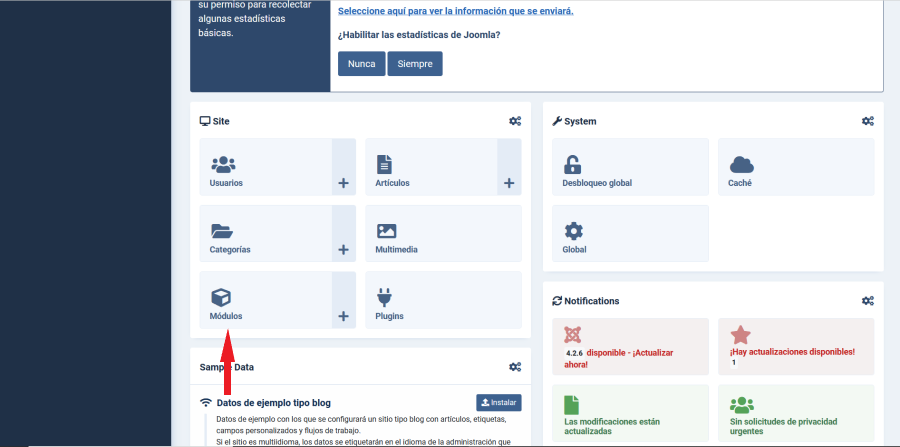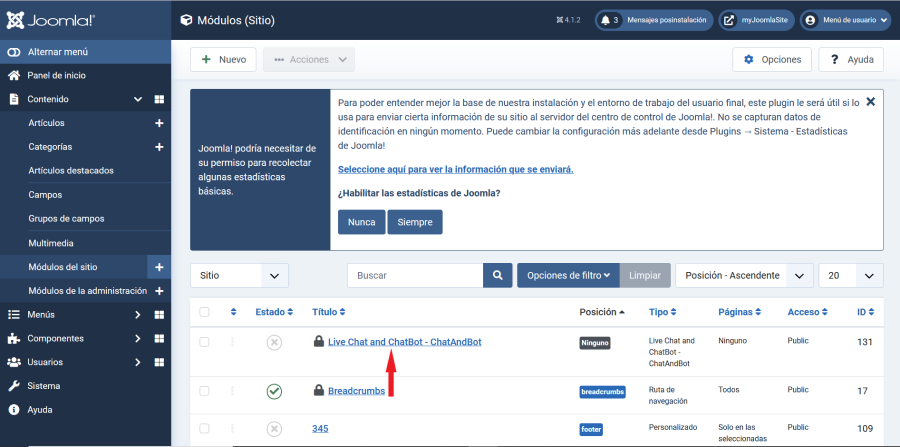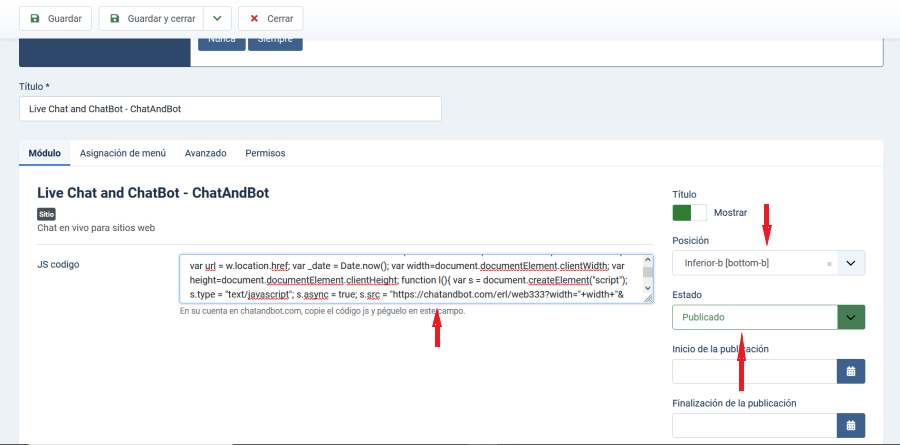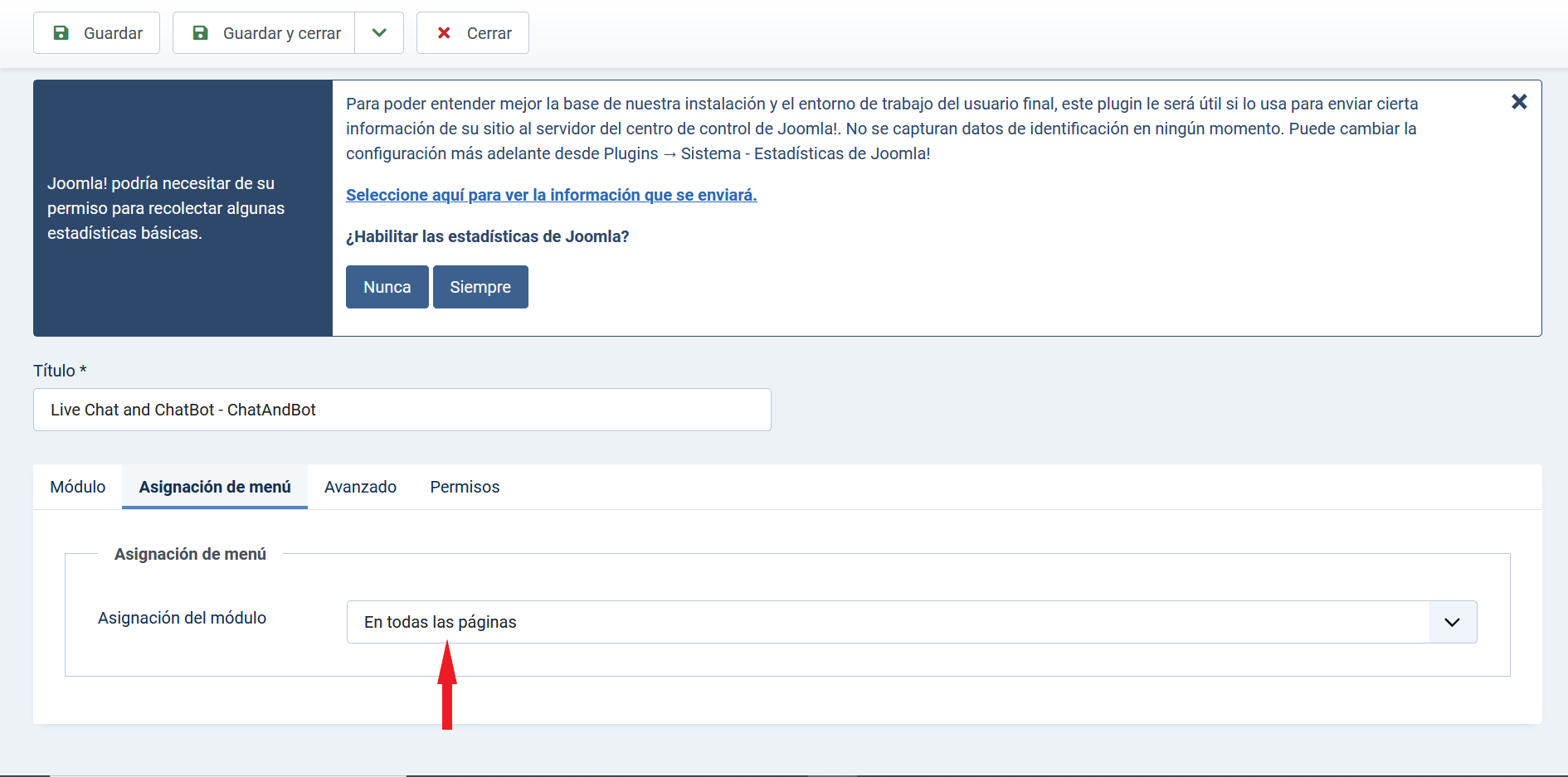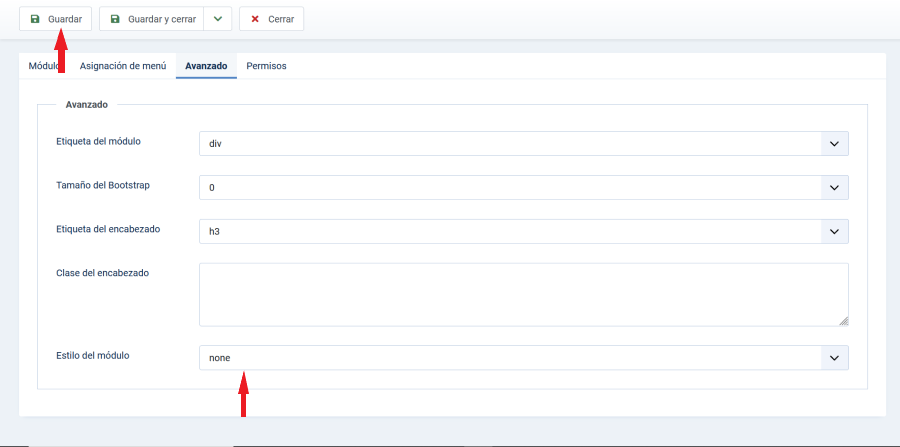Si está utilizando CMS Joomla, puede agregar un chat en vivo usando una extensión que puede instalarse desde la biblioteca de extensiones de Joomla o descargarse de nuestro sitio web.
2. Abra la pestaña Sitios.
3. Seleccione "Mi sitio".
4. Copie el código del widget haciendo clic en el botón "Añadir al portapapeles".
5. Ir a la configuración de joomla.
6. Haga clic en "Sistema".
7. En la sección "Instalar", seleccione "Extensiones".
8. Si desea instalar desde la biblioteca de extensiones de Joomla, seleccione "Instalar desde la WEB", y si desea instalar desde nuestro enlace, seleccione "Instalar desde URL".
9.1 Si la instalación se realiza a través de un enlace, en el campo "Instalar desde URL", debe insertar este enlace https://chatandbot.com/plugins/jm/mod_chatandbot.zip y hacer clic en el botón "Comprobar e instalar". Eso es suficiente, nuestro módulo está instalado.
9.2 Si está instalando desde JED, el proceso lleva un poco más de tiempo. Para comenzar, en el campo "Buscar", ingrese "ChatAndBot" y haga clic en "Buscar". Luego haga clic en el módulo encontrado.
9.2.1 Haga clic en "Instalar".
9.2.2 Haga clic en "Instalar". Eso es suficiente, nuestro módulo está instalado.
10. Después de agregar un módulo, debe configurarse. Para hacer esto, vaya al "Panel de inicio".
11. Seleccione "Módulos".
12. Busque ChatAndBot en la lista de módulos y haga clic en él.
13. En el campo "Código JS", pegue el código copiado en el párrafo 4. En el campo "Posición", seleccione "bottom-b", y en el campo "Estado", seleccione "Publicado".
14. Vaya a la pestaña "Asignación de menú" y seleccione en qué páginas queremos mostrar el chat.
15. Abra la pestaña "Avanzado" y en el campo "Estilo del módulo" seleccione "none". Luego haga clic en "Guardar".
Ahora tienes el chat en vivo.